Comment stocker et visualiser votre collection de photos Dans Plex Media Server

Plex Media Server n'est pas seulement une excellente solution pour organiser vos films et vos émissions de télévision: c'est un média personnel complet Swiss Army couteau qui inclut un support solide pour stocker et afficher vos photos personnelles juste à côté de vos autres médias.
Pourquoi utiliser Plex pour vos photos?
Il ne manque pas de moyens pour stocker et afficher vos photos de famille ces jours-ci, mais il y a Pensez à utiliser Plex Media Server pour cela. Et si vous utilisez déjà Plex pour vos autres besoins en matière d'organisation de médias, il est trivial de le configurer.
CONNEXES: 18 choses que vous ne connaissez pas Google Photos peut faire
En plus d'une solide écurie Des fonctions de base telles que la prise en charge de plusieurs photothèques et la création de listes de lecture personnalisées. Les abonnés Plex Pass bénéficient de fonctionnalités exceptionnelles, notamment l'affichage de photos basées sur la chronologie (au lieu de la simple navigation), ainsi que la génération automatique de tags. Le marquage automatique se trouve dans les services de stockage de photos à part entière comme Amazon Prime Photos et Google Photos.
L'installation est vraiment simple (encore plus simple, croyez-le ou non, que la configuration déjà simple des bibliothèques de films et de télévision, car il n'y a pas de tierce partie). les métadonnées pour lutter avec), alors allons-y tout de suite.
Préparer vos photos
Comme d'autres formes de médias que vous ajoutez à Plex, il y a deux choses importantes à garder à l'esprit. Tout d'abord, Plex ne modifiera jamais vos fichiers réels car toutes les données qu'il utilise sont stockées dans la base de données de votre Plex Media Server. Deuxièmement, l'organisation des fichiers est importante (bien que, dans le cas des photos, moins si vous avez un abonnement Premium Plex Pass et préférez la vue chronologique).
Dans cet esprit, la meilleure chose à faire pour préparer vos photos pour le stockage et l'affichage dans Plex Media Server est de les organiser de la façon dont vous souhaitez les parcourir. Nous avons une forte préférence pour organiser nos photos dans des dossiers avec un format de titre
AAAA-MM-JJ [nom descriptif facultatif] comme 2015-12-15 Noël à la maison de Grandma Fitzpatrick - mais vous pouvez utiliser le format d'organisation qui convient le mieux à vos besoins. En outre, nous vous encourageons à utiliser un format qui n'emboîte pas beaucoup de dossiers les uns dans les autres (un dossier pour une date / événement dans un répertoire principal est idéal). La navigation dans la structure des dossiers est nettement plus claire dans le navigateur de fichiers Plex. Si vous voulez vraiment utiliser Plex pour vos photos, mais que vous ne voulez pas investir beaucoup d'énergie, vous êtes un grand candidat pour un Plex Pass. Parmi les nombreuses autres caractéristiques que vous obtenez avec le Plex Pass, vous bénéficiez du "timeline photo" et du marquage automatique des photos. Le calendrier des photos siphonne toutes vos photos et les affiche classées par date dans une chronologie facile à parcourir (très similaire à la fonction chronologie / collections de l'application Photos sur l'iPhone). Le marquage automatique des photos ajoute des balises à vos photos afin que vous puissiez facilement parcourir automatiquement les groupes de balises organisées, comme toutes vos photos de chiens, enfants, etc.
Création de votre première photothèque
CONNEXION:
Comment partager Votre bibliothèque Plex Media avec vos amis Avec vos photos en main et stockées quelque part où votre logiciel Plex Media Server peut les voir, il est temps de créer votre première photothèque (qui, si vous voulez juste utiliser un répertoire principal, sera également la dernière photothèque que vous créez).
Pour ce faire, connectez-vous au tableau de bord Web de votre Plex Media Server et cliquez sur le symbole + à côté de l'entrée "Bibliothèques" dans la colonne de navigation de gauche.
La première étape du processus consiste à sélectionner votre type de bibliothèque, nommez-le et sélectionnez une langue. Sélectionnez "Photos", nommez-le "Photos" (ou, si vous envisagez de créer plusieurs bibliothèques, un nom plus descriptif comme "Photos de famille") et définissez la langue dans votre langue principale. (Si vous utilisez la fonction de marquage de photos Plex Pass, les étiquettes seront ajoutées dans la langue de la bibliothèque.)
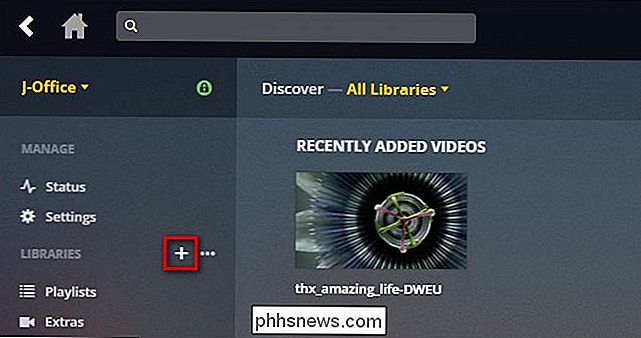
Ensuite, sélectionnez les dossiers que vous souhaitez ajouter à la bibliothèque.
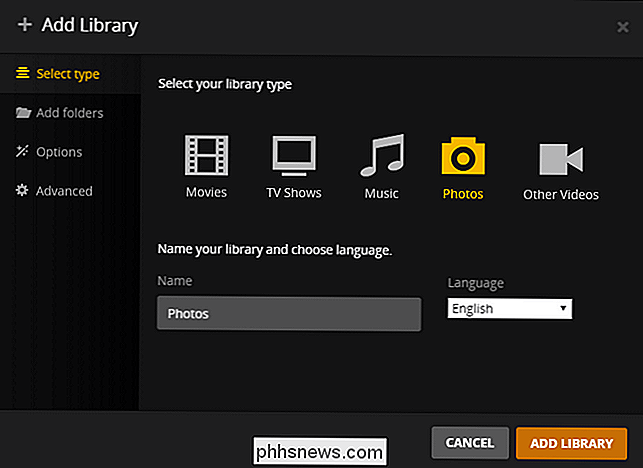
Plex Les abonnés Pass verront la section "Options" qui leur permet d'activer ou de désactiver le marquage. Si vous activez le marquage, de petites vignettes de vos photos seront temporairement téléchargées vers un service de marquage d'image tiers. Vous pouvez en lire plus à ce sujet ici.
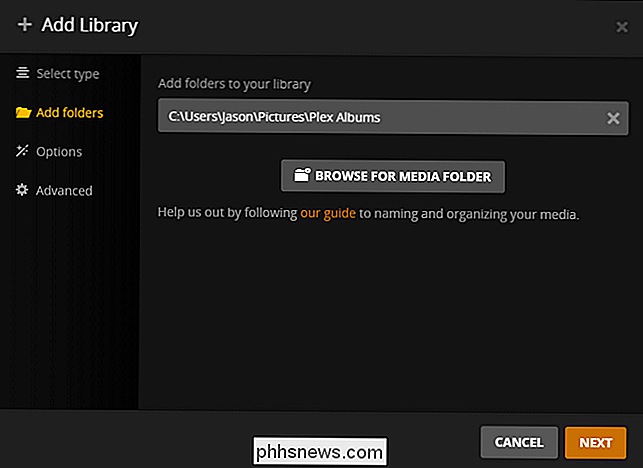
Enfin, dans l'option Avancé, vous serez invité à indiquer si vous souhaitez que votre photothèque soit incluse dans le tableau de bord principal de votre serveur Plex et si vous voulez des miniatures vidéo. La première option met simplement de nouvelles photos sur la page principale de votre interface Plex comme si elle mettait de nouvelles séries TV et films (et si la raison pour laquelle vous faites cette bibliothèque Plex est que les membres de la famille peuvent parcourir de nouvelles photos, alors est logique de vérifier cela). La deuxième option active les aperçus pour toutes les vidéos personnelles qui apparaissent également dans votre photothèque
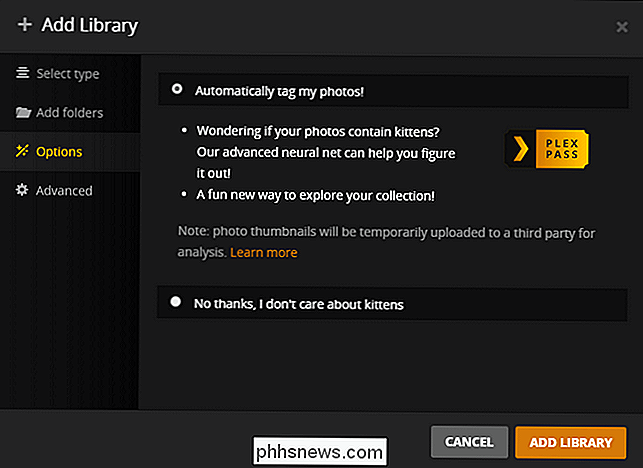
Une fois toutes les options configurées, cochez la case "Ajouter une bibliothèque" pour créer la bibliothèque
Les utilisateurs réguliers de Plex et Plex Premium Les utilisateurs verront cette vue par défaut immédiatement après la création de leur première photothèque, avec les répertoires de photos (et les photos dans les répertoires racine) affichés sous la forme de vignettes.
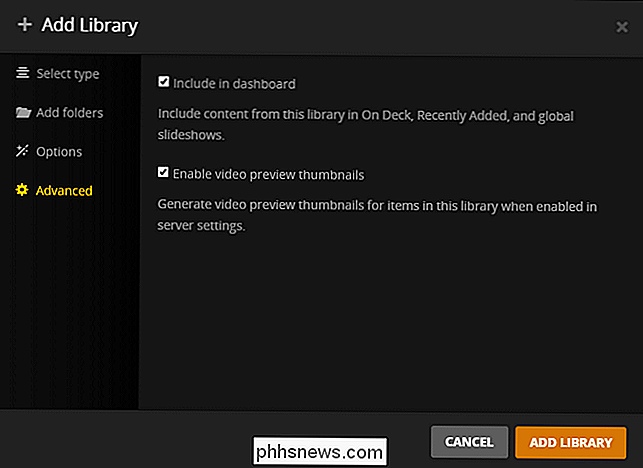
Les utilisateurs Plex Premium peuvent cliquer sur le bouton dans le coin supérieur droit de le volet de visualisation de la photothèque pour basculer vers la vue "chronologie", qui organisera toutes les photos en groupes en fonction des dates (quel que soit le répertoire dans lequel elles se trouvent).
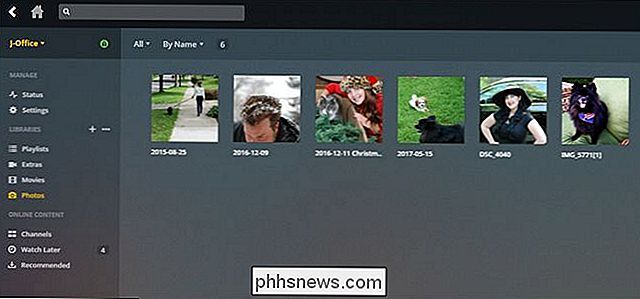
Vous pouvez interagir avec vos photos comme vous le feriez interagir avec d'autres médias sur votre serveur Plex Media. Sélectionnez les photos pour une vue plus rapprochée où vous pouvez non seulement voir la photo en plein écran, mais aussi afficher des informations supplémentaires sur la photo, y compris les métadonnées (taille du fichier, vitesse d'obturation et modèle d'appareil photo). Les balises sont automatiquement signées sur les photos (sur lesquelles vous pouvez ensuite cliquer pour parcourir d'autres photos en fonction de ces catégories).

Enfin, comme d'autres médias, vous pouvez créer des listes de lecture. Lorsque vous visualisez des photos dans la vignette, sélectionnez simplement plusieurs photos, puis cliquez sur l'icône de la playlist, comme indiqué ci-dessous.
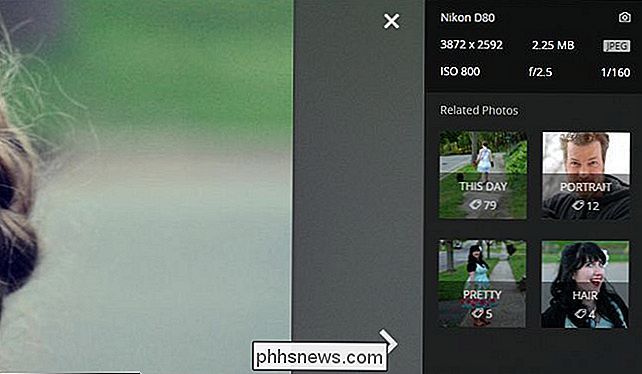
La fonction de liste de lecture permet de créer (et de développer) des listes pour votre famille. Par exemple, une liste de lecture des meilleures photos de famille de chaque mois ou une liste de lecture illustrant la croissance d'un enfant au fil des ans. Les listes de lecture sont également idéales pour les réunions de famille où vous pouvez avoir une liste de photos de type "hits" en arrière-plan.
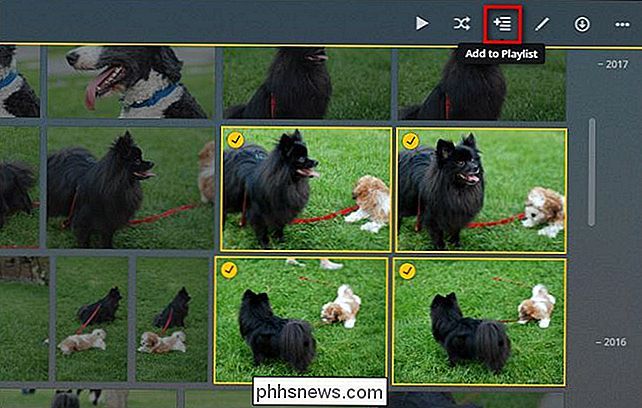
C'est tout: avec un peu de travail d'installation, vous obtenez cette même expérience Plex Avec votre collection de films personnels, vous pouvez désormais utiliser votre collection de photos personnelles.

Comment installer le Kwikset Kevo Fob pour déverrouiller votre porte sans votre téléphone
Dans des circonstances normales, le Kwikset Kevo s'appuie sur votre téléphone pour savoir s'il doit déverrouiller votre porte. Cependant, si vous préférez utiliser un porte-clés dédié pour cela (ou comme sauvegarde lorsque vous oubliez votre téléphone), voici comment configurer le Kwikset Kevo Fob pour donner une pause à votre téléphone.

Comment faire pour que la fonctionnalité "Drop In" de votre Amazon Echo soit complètement désactivée
Tout le monde n'est pas enthousiasmé par la fonctionnalité d'intercom "Drop In" d'Amazon. Mais Amazon l'active par défaut, même si vous choisissez "Plus tard" sur l'écran de démarrage. CONNEXION: Comment appeler et amis du message à l'aide de votre Amazon Echo La récente mise à jour Echo d'Amazon s'appuie sur la nouvelle plate-forme d'appel / messagerie Echo qu'ils ont publiée plus tôt cette année.



